Windows Store ti consente con un solo clic di installare e aggiornare app universali in Windows 10. Per impostazione predefinits è impostato per aggiornare automaticamente le app. Memorizza nella cache alcuni dettagli sulle app installate e disponibili per accelerare alcuni processi e migliorare la velocità. Tuttavia, potrebbe capitare che lo Store non riesca ad aggiornare le app o potresti non essere in grado di installare nuove app. In questo caso è necessario ripristinare l’app di Windows Store e lo si fa con un clic senza dover per forza modificare qualcosa nel Registro di sistema.
Per ripristinare Microsoft Store in Windows 10, segui questi passaggi.
- Apri Impostazioni, tasti veloci WIN+R.
-
Vai in App -> App e funzionalità.
-
Nel lato destro cerca Microsoft Store e cliccaci sopra.
-
Scegli Opzioni avanzate.
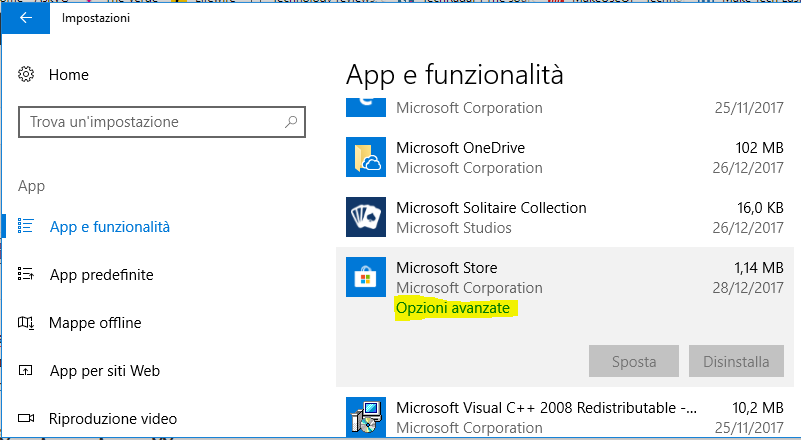
- Nella finestra successiva, fai clic sul pulsante Reimposta per reimpostare Microsoft Store. In questo modo riparerà l’applicazione da eventuali problemi e non ti preoccupare, non rimuoverà le tue preferenze o i dati dell’account.
C’è un un’altro modo per riparare Microsoft Store, dal PowerShell puoi registrare nuovamente tutti i pacchetti relativi allo Store. Vediamo come può essere fatto.
- Vai nel menu Start e cerca PowerShell, cliccaci con il tasto destro e poi su Altro – Esegui come amministratore.
- Copia il seguente comando e premi Invio: Get-AppXPackage -AllUsers -Name Microsoft.Services.Store* | Foreach {Add-AppxPackage -DisableDevelopmentMode -Register “$($_.InstallLocation)\AppXManifest.xml” -Verbose}
- Al termine della procedura Microsoft Store verrà reimpostata.
Questo è tutto, se non hai ancora risolto lascia un commento.



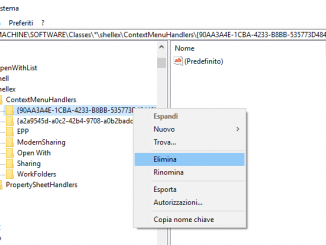
Commenta per primo